- Autorius Abigail Brown [email protected].
- Public 2023-12-17 06:55.
- Paskutinį kartą keistas 2025-01-24 12:17.
Mygtukas „Pinterest Pin It“yra žymėjimo mygtukas, kurį Pinterest.com vartotojai gali įdiegti savo žiniatinklio naršyklėse, kad pagerintų naudojimosi vaizdais socialiniame tinkle patirtį. Diegimas užtrunka kelias sekundes iš Pinterest.com puslapio Goodies. Įdiegus mygtukas Prisegti pasirodo bet kurios pagrindinės žiniatinklio naršyklės žymių juostoje.
Ką veikia mygtukas Prisegti?
Mygtukas Prisegti yra žymelė arba mažas JavaScript kodo fragmentas, sukuriantis žymėjimo funkciją vienu spustelėjimu. Įdiegus naršyklės žymių juostoje paspaudus mygtuką Save, paleidžiamas scenarijus, leidžiantis automatiškai „prisegti“arba išsaugoti vaizdus į asmenines vaizdų kolekcijas, kurias sukūrėte „Pinterest“.com.
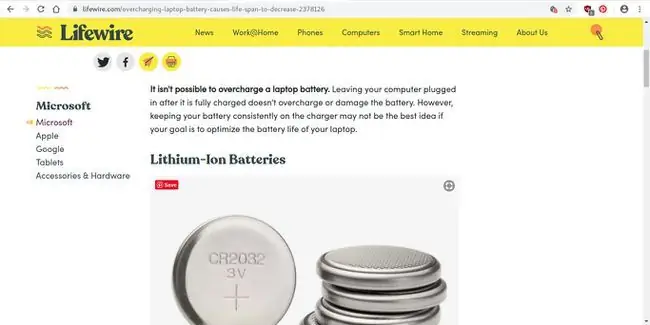
Žinoma, „Pinterest“mygtukas sukurtas tam, kad naršydami kitas svetaines galėtumėte pažymėti vaizdus, kuriuos rasite ir mėgstate internete. Paspaudus mygtuką išsaugoma bet kurio pasirinkto vaizdo kopija ir ji kartu su vaizdo URL arba adreso kopija išsaugoma atgal į Pinterest.com.
Pinterest mygtuko naudojimas
Kai apsilankote tinklalapyje ir naršyklės meniu juostoje paspausite „Pinterest“mygtuką, jums iškart parodomas visų galimų tame tinklalapyje esančių vaizdų, kuriuos galima prisegti prie „Pinterest“lentų, tinklelis.
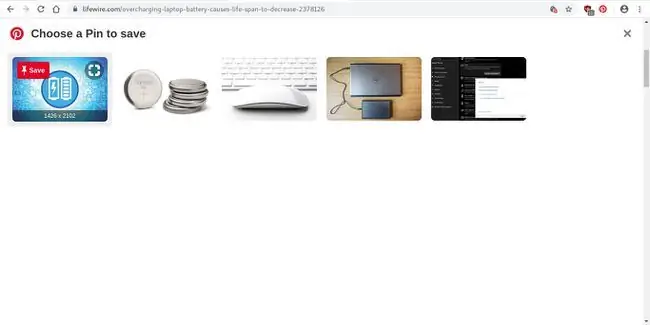
Tiesiog pasirinkite norimą vaizdą ir paspauskite Išsaugoti Tada jums bus parodytas išskleidžiamasis meniu, kuriame bus pateiktos visos jūsų Pinterest vaizdų lentos. Pasirinkite rodyklę žemyn, kad pamatytumėte visas savo lentas. Tada pasirinkite lentos, kurioje norite išsaugoti prisegamą vaizdą, pavadinimą.
Kaip įdiegti Pinterest mygtuką
Įdiegti „Pinterest“žymelę beveik taip pat paprasta, kaip paspausti dar vieną mygtuką.
-
Pinterest puslapis automatiškai aptiks jūsų žiniatinklio naršyklę ir parodys tinkamo Pinterest plėtinio atsisiuntimo nuorodą. Paspauskite Gaukite mūsų naršyklės mygtuką, kad eitumėte į naršyklės plėtinių / priedų parduotuvę.

Image -
Patekę į Pinterest naršyklės mygtuko puslapį savo žiniatinklio naršyklės plėtinyje „shop“, paspauskite bet kurį mygtuką Pridėti arba Įdiegti puslapyje galima įdiegti priedą.

Image - Vadovaukitės instrukcijomis, kad baigtumėte diegti ir įgalinti priedą.
- Kai tik plėtinys bus įdiegtas, meniu juostoje pasirodys mygtukas Pinterest.
Kai lankotės tinklalapiuose ir paspausite mygtuką Išsaugoti, galėsite paimti vaizdą ir išsaugoti jį vienoje iš savo Pinterest lentų. Paspaudus mygtuką taip pat paimamas originalus išsaugomų vaizdų š altinio kodas ir sukuriama nuoroda į pradinį š altinį. Tokiu būdu kiekvienas, spustelėjęs jūsų vaizdus „Pinterest“, gali pamatyti juos pradiniame kontekste.






